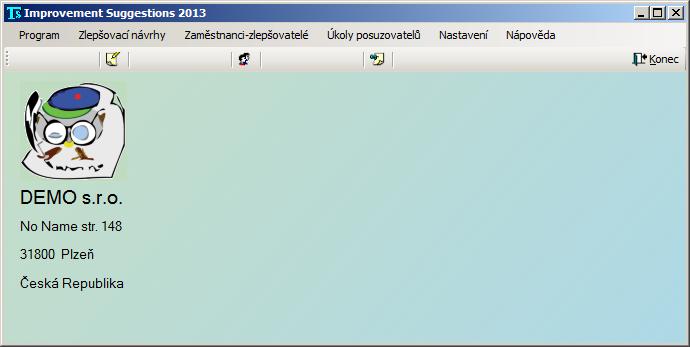
Malá demonstracní ukázka funkcnosti a práce s programem ( hlavní stránka )
Základní okno, ze kterého se spouští ostatní hlavní úlohy: Nejpoužívanejší jsou okna pro práci se ZN a zamestnanci, ale spouští se odtud i všechny ostatní úlohy. Pro každou úlohu se otevírá vlastní okno, které si mužete na obrazovce libovolne usporádat. Okna se mohou libovolne prekrývat a lze je minimalizovat na dolní lište obrazovky.
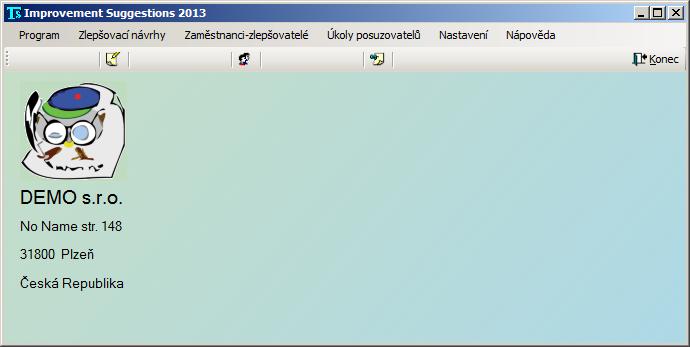
Pokud otevírá úlohu delegovaný posuzovatel-hodnotitel, je mu hned signalizováno, že má úkoly. Ty si najde pod „Úkoly posuzovatelu“.

Otevreme-li úlohu Zlepšovací návrhy, nejprve se zobrazí seznam ZN za práve probíhající období. Seznam si potom mužeme sestavit pomocí funkce Vybrat. Napríklad podle casového rozsahu, závodu, strediska, druhu ZN a podobne. Seznam ZN je ješte rozdelen podle rozpracování. Tlacítkem „Všechny“ jsou zobrazeny všechny ZN podle výberu. Barvou je rozlišen jejich stav zpracování a druh. Ostatními tlacítky jsou ZN navíc delené podle rozpracování.
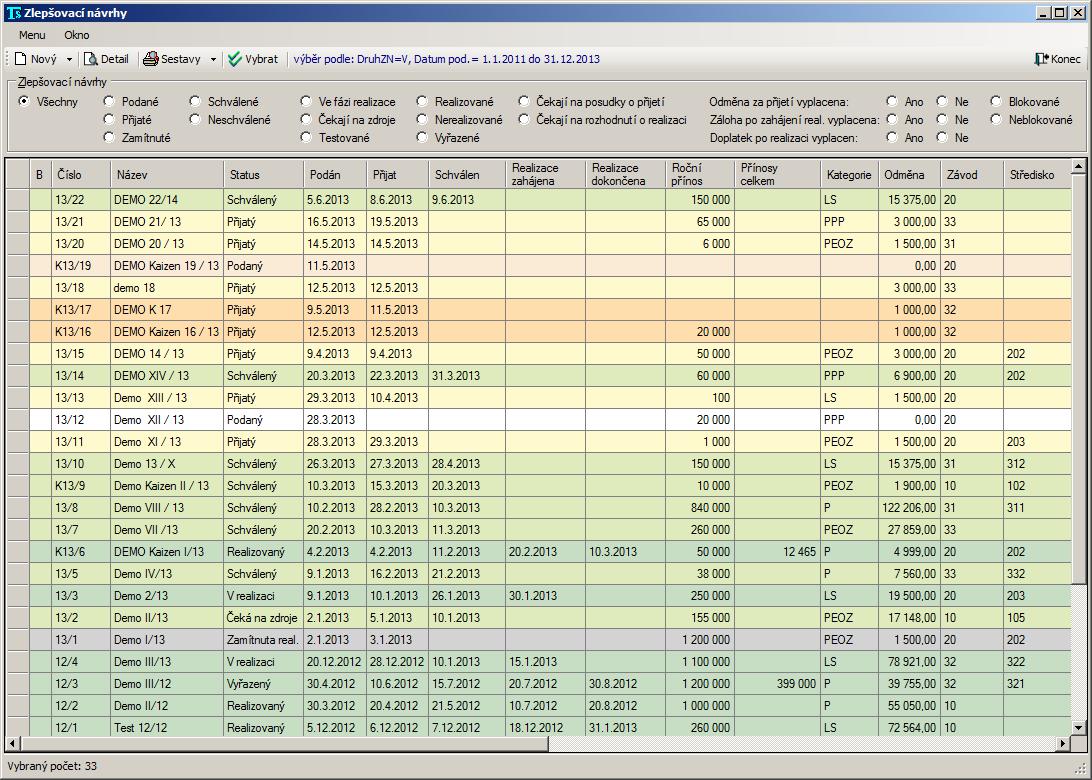
Detail ZN:
Detail je rozdelen do trí stránek: Hlavní údaje, Podavatelé a realizátori a Výpocet odmen.
První stránka obsahuje hlavickové údaje, popis problému a návrh rešení, data a termíny, status a stav rozpracování, plánované a skutecné prínosy, náklady prehled odmen. V dolní cásti stránky je potom tabulka posuzovatelu a pod ní tabulka jejich dopisu (mailu).
Druhá stránka obsahuje podavatele, prípadne realizátory návrhu. Pro podavatele i realizátory se zobrazují i dopisy, které jim byly automaticky vygenerovány. Jsou zde také informace o odmenách a data jejich vyplacení. Odmeny se pocítají automaticky podle zvoleného vzorce. Pocítají se zvlášt za prijetí a zvlášt za realizaci. Do tabulky lze konkrétní cástku zapsat pouze v prípade „individuálního ohodnocení“. Je-li více podavatelu, muže se nastavit jiné rozdelení, než stejným dílem (v %). Pri výpoctu se dále zohlednuje zarazení zamestnance (napr. delník dostává plnou cástku, THP jenom polovinu atd.). Prímo v tabulce se dá také upravit % snížení, které se urcuje v prípade, že návrh je soucástí pracovní náplne podavatele. Do tabulky se osoby vkládají ze seznamu zamestnancu, který se otevre po stisku tlacítka „+ Nový“ nebo obdobnou funkcí z menu. Po každém kroku odbavování návrhu se automaticky generují dopisy. Po podání dopis, potvrzující podání, obdobne dopis o prijetí nebo zamítnutí. Je-li návrh schválen k realizaci, muže se krome dopisu generovat i smlouva o prenechání návrhu firme. Další dopisy informují podavatele o priznaných odmenách. Dopisy lze posílat e-mailem. Realizátorum se posílají dopisy o nominaci a o odmenách.
Na stránce Výpocet odmen se volí zpusob ohodnocení. Ohodnocení lze provádet nekolika základními zpusoby v mnoha variantách: výpoctem financního ohodnocení vzorci V1 – V3, odhadem, bodovým ohodnocením podle tabulky nebo prímým dosazením financní odmeny nebo bodu. Pri hodnocení výpoctem nebo odhadem dostávají podavatelé peníze, pri bodovém hodnocení body, které si mohou vymenit za vecné ceny. Vzorce a ostatní nastavení hodnocení se nastavují v parametrech úlohy (viz dále). V parametrech se také nastavuje predvolba vzorcu, které se používají v prevážné vetšine prípadu.
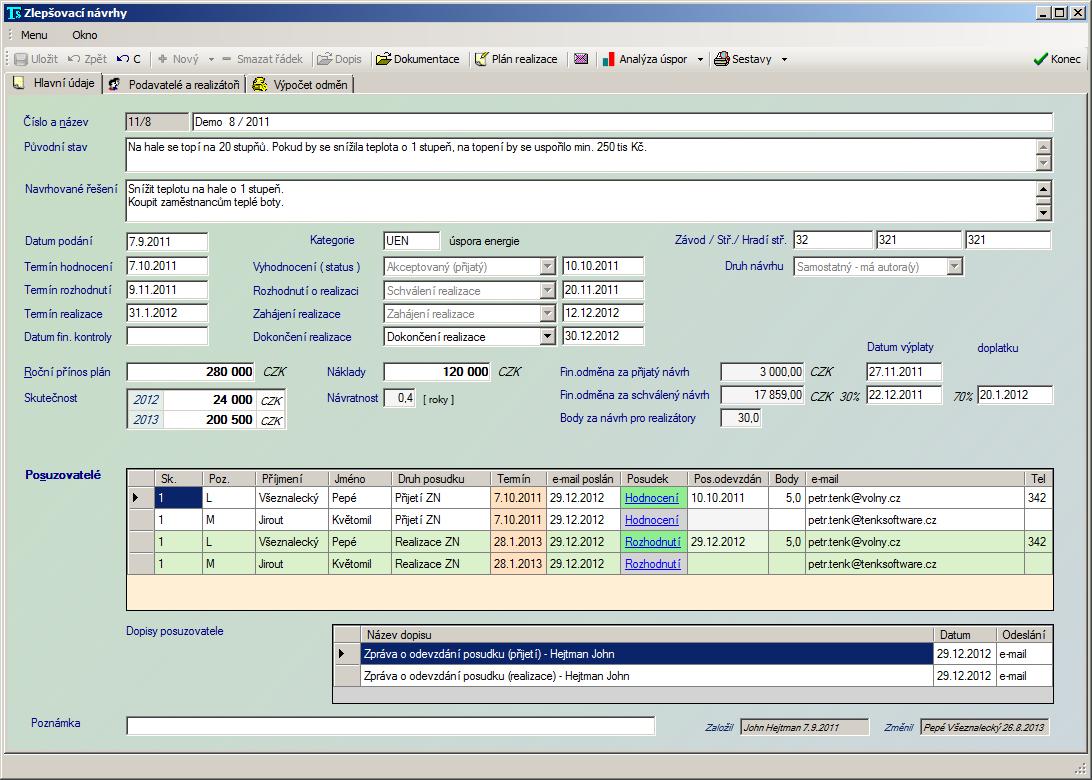
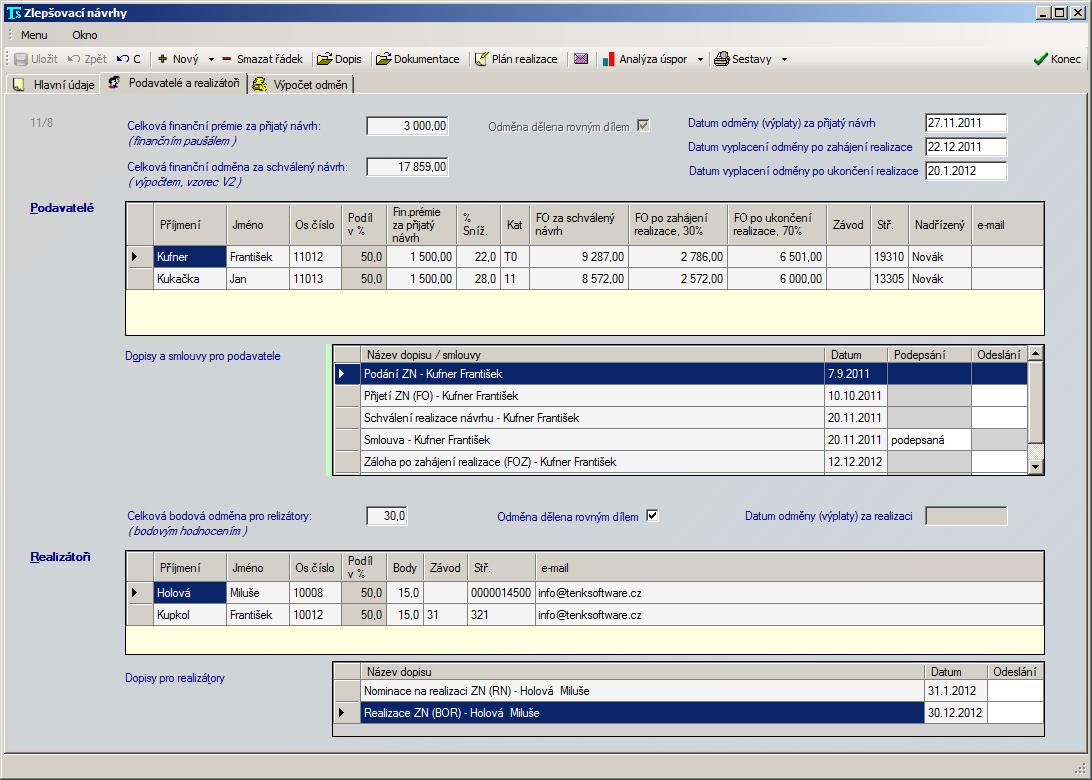
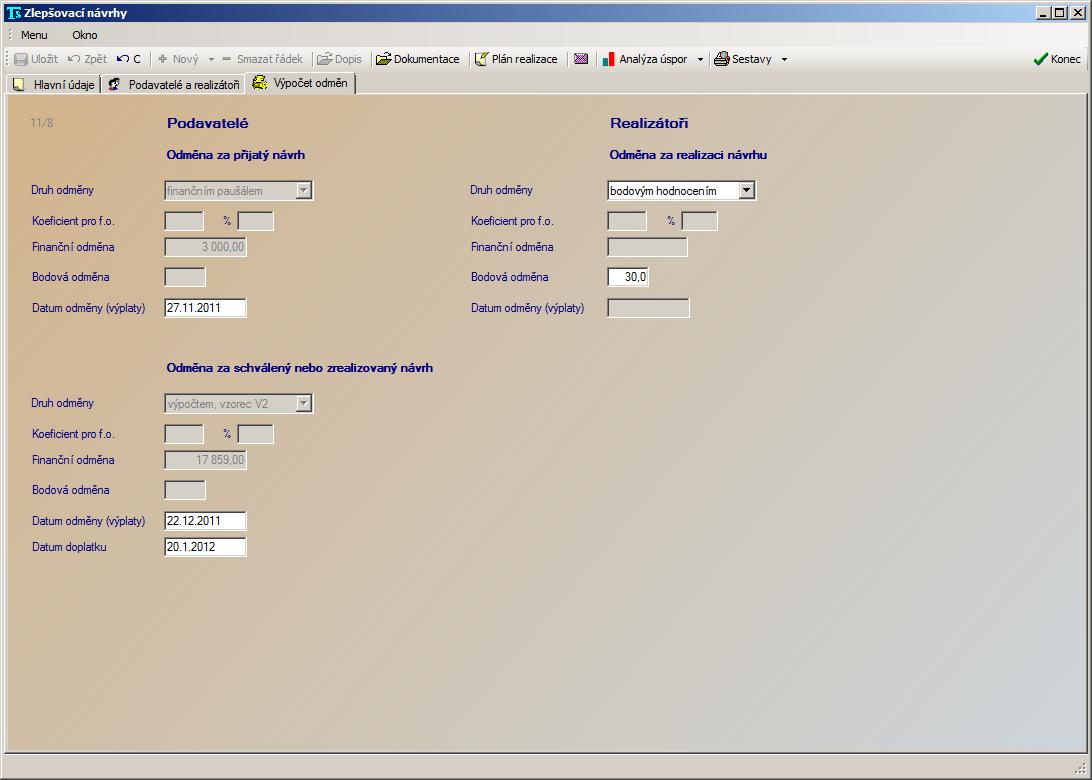
V tabulce dopisu sou zobrazovány tituly dopisu práve zvoleného podavatele nebo realizátora. Dopisy se generují podle nastavených predloh. Jediná práce s dopisy je, že se musí odeslat. Pro zjednodušení se proto doporucuje, aby i každý podavatel mel svoji e-mailovou adresu. U realizátoru se toto již predpokládá.
Takto napr. muže vypadat automaticky sestavený dopis sdelení o doplatku financní odmeny po realizaci návrhu.
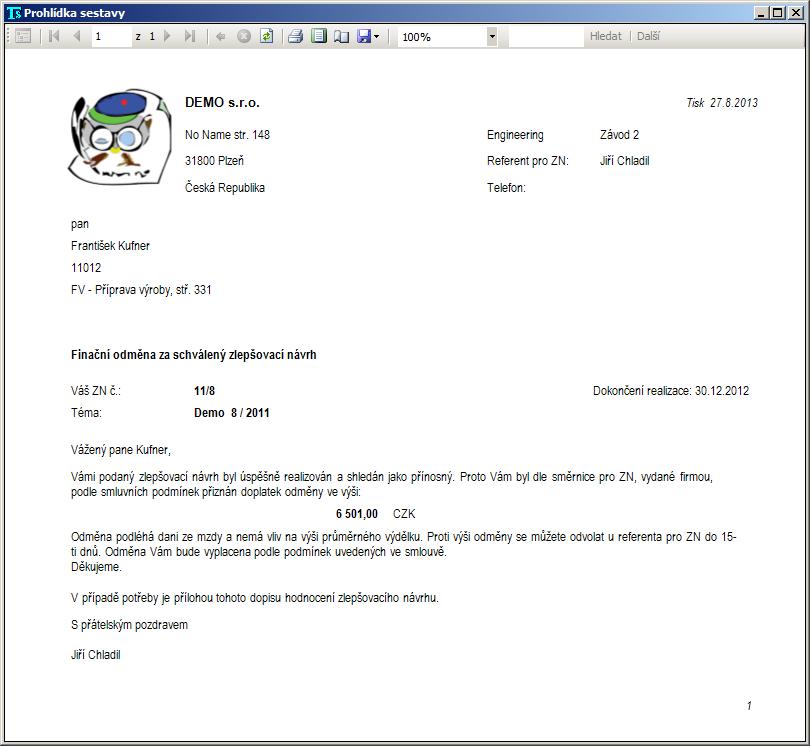
Stejne jako podavatelé se k ZN pripojují i posuzovatelé. Posuzovateli se vygeneruje e-mail, ve kterém je požádán o vypracování posudku ve stanoveném termínu (pocet dní na posouzení se nastavuje v parametrech úlohy).
Posuzovatel si spustí program ZN, ke kterému má speciální prístupová práva a vypracuje posudek. Zvlášt se vypracovává rozhodnutí o prijetí a následne rozhodnutí o realizaci.
V rozhodnutí o prijetí hlavne musí rozhodnout o prijetí nebo zamítnutí. Dále muže stanovit kategorii a ekonomický prínos a náklady. Také muže rozhodnout, souvisí-li návrh s pracovními povinnostmi podavatele. Po vypracování hodnocení se údaje prenesou do hlavního formuláre návrhu a koordinátorovi se automaticky pošle zpráva. Pokud je posuzovatelu návrhu více, zpráva se pošle i jim.
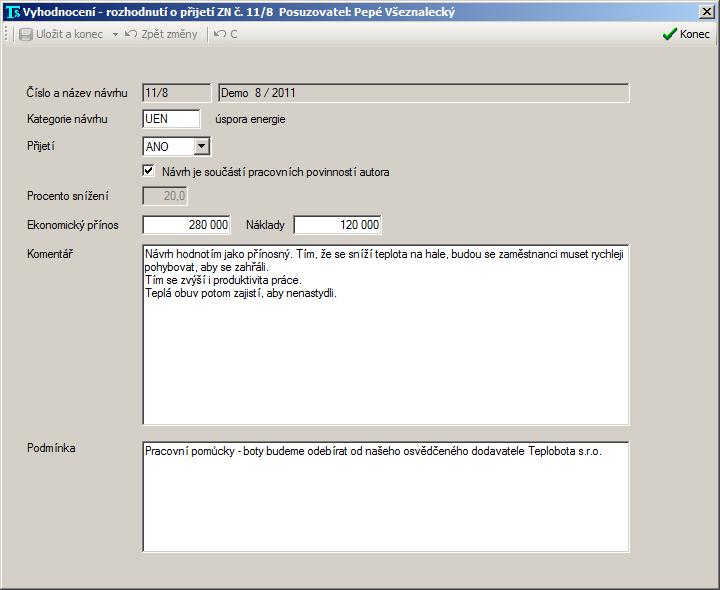
V rozhodnutí o realizaci posuzovatel musí rozhodnout o realizaci, navrhuje termín zahájení realizace a muže upravit prínosy a náklady. Pokud je posuzovatelem financní kontrolor (svuj posudek vypracovává jako poslední), zapíše datum financní kontroly. Po vypracování hodnocení se údaje prenesou do hlavního formuláre návrhu a koordinátorovi se automaticky pošle zpráva. Pokud je posuzovatelu návrhu více, zpráva se pošle i jim.
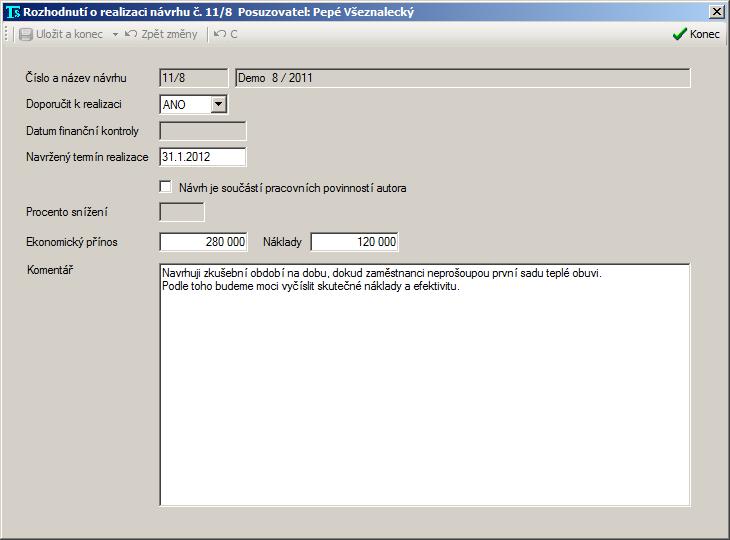
Po rozhodnutí o realizaci se muže sestavit Plán akcí realizace. Do plánu se jako zodpovedné osoby zapisují nominovaní realizátori. Používat plán akcí je volitelné. Nemá žádnou vazbu na ostatní zpracování návrhu.
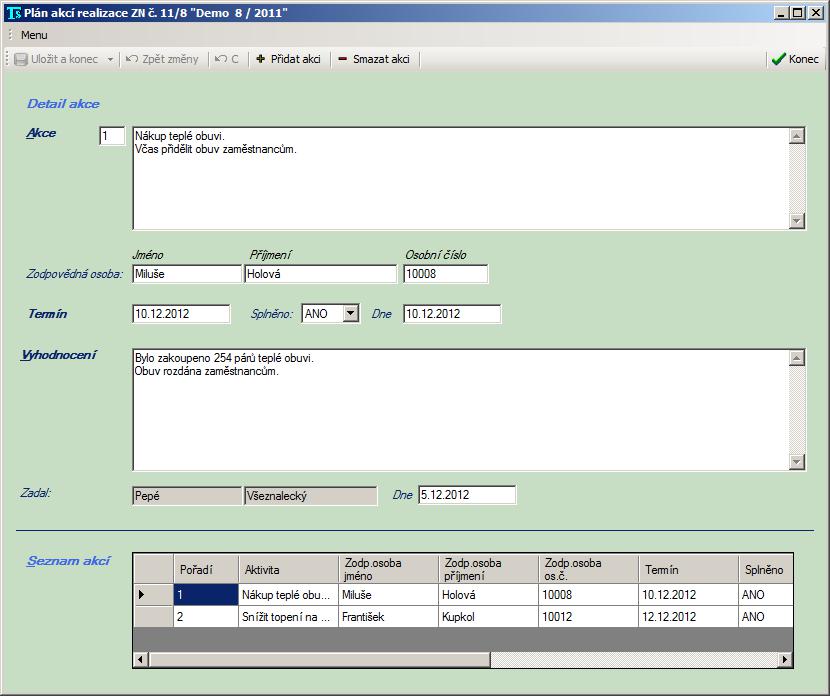
Posuzovatelé mají k programu zvláštní prístup. Vidí všechna data ale mohou psát nebo menit pouze hodnocení, která jim byla prirazena. Hodnocení ostatních sledovat mohou. Jenom oni sami mohou tvorit nebo menit svá hodnocení. Jejich záznamy nemuže zmenit ani administrátor s nejvyšším oprávnením. Pokud jim referent pro ZN pridelí návrh k posouzení, program posuzovateli automaticky pošle e-mail. Posuzovatel si otevre program a hned je upozornen na zadané úkoly. Otevre si jejich seznam, zvolí si a otevre príslušný ZN a muže pracovat na jeho hodnocení. Posuzovatel také muže vkládat materiály do dokumentace návrhu. Jedná se napr. o rozsáhlejší odborný posudek, výkresy nebo fotodokumentaci.
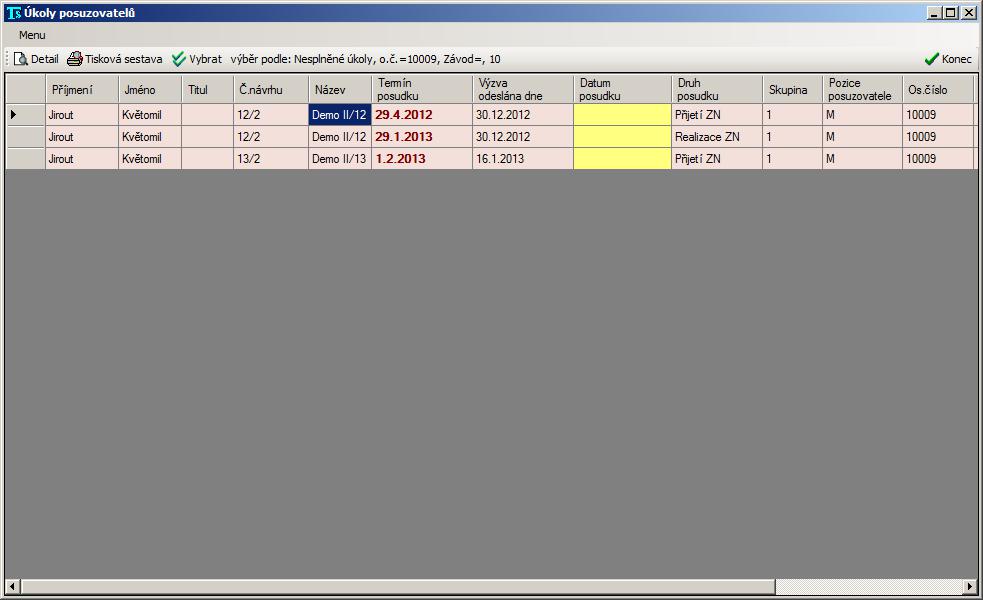
Ke každému návrhu lze pripojit libovolné množství dokumentace v libovolném tvaru a z libovolného místa (sít, internet, intranet, …). Dokumentaci mohou vkládat koordinátori a posuzovatelé.
Po realizaci lze u návrhu sledovat – vyhodnocovat plánované prínosy nebo další parametry.
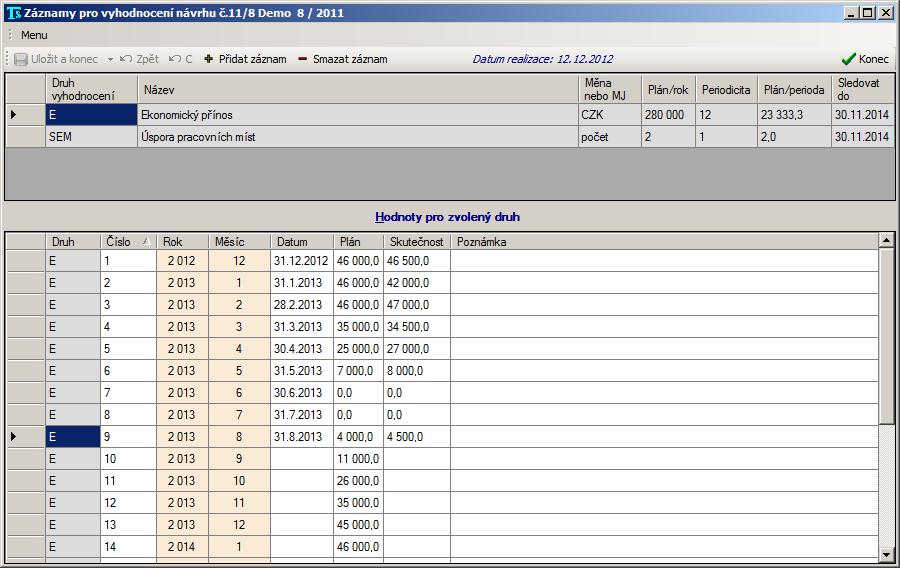
Po zadání hodnot lze vytvorit sestavy. Ty je možné dále exportovat do formátu .xml (Excel) a tak lze s daty dále pracovat. Následují ukázky 2 ruzných sestav. Uživatelé si obdobné sestavy mohou definovat podle svých potreb.
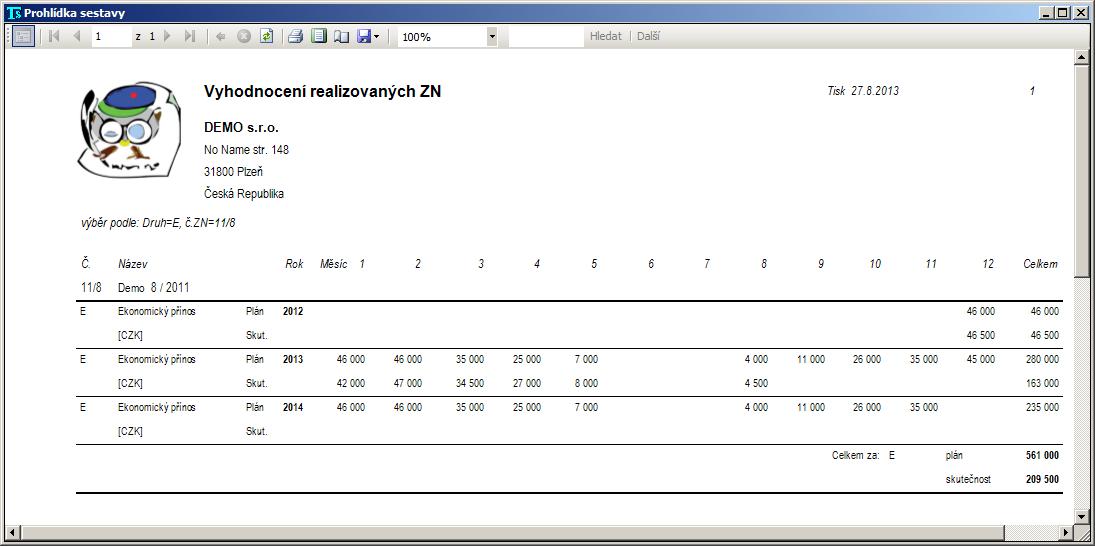
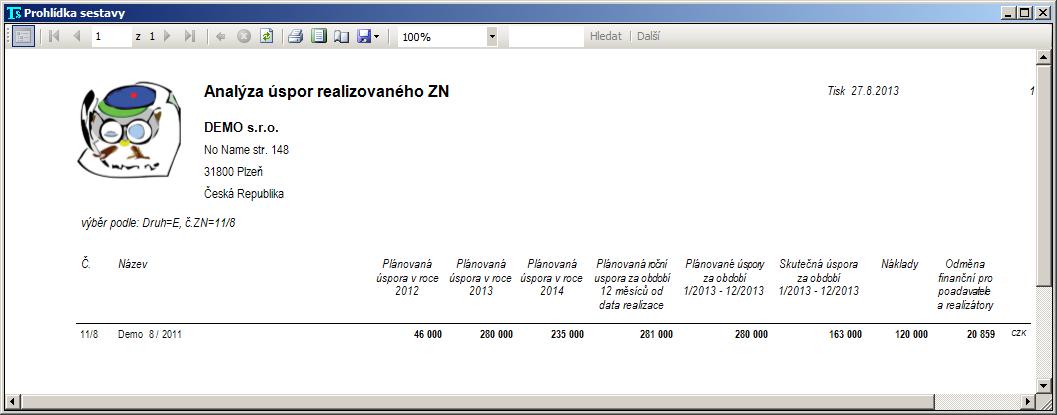
Zamestnanci
Na detailu zamestnance se nacházejí veškeré informace o jeho zlepšovatelské cinnosti.
Na první záložce jsou všechny potrebné osobní údaje vcetne telefonu a e-mailu.
Na dalších záložce jsou informace o „jeho“ návrzích. V dolní tabulce jsou uvedené ZN. Podle barvy je rozlišen i jejich status (podaný, prijatý, zamítnutý, …). V prostoru nad tabulkou je zobrazen detail práve vybraného návrhu a dopisy s ním související.
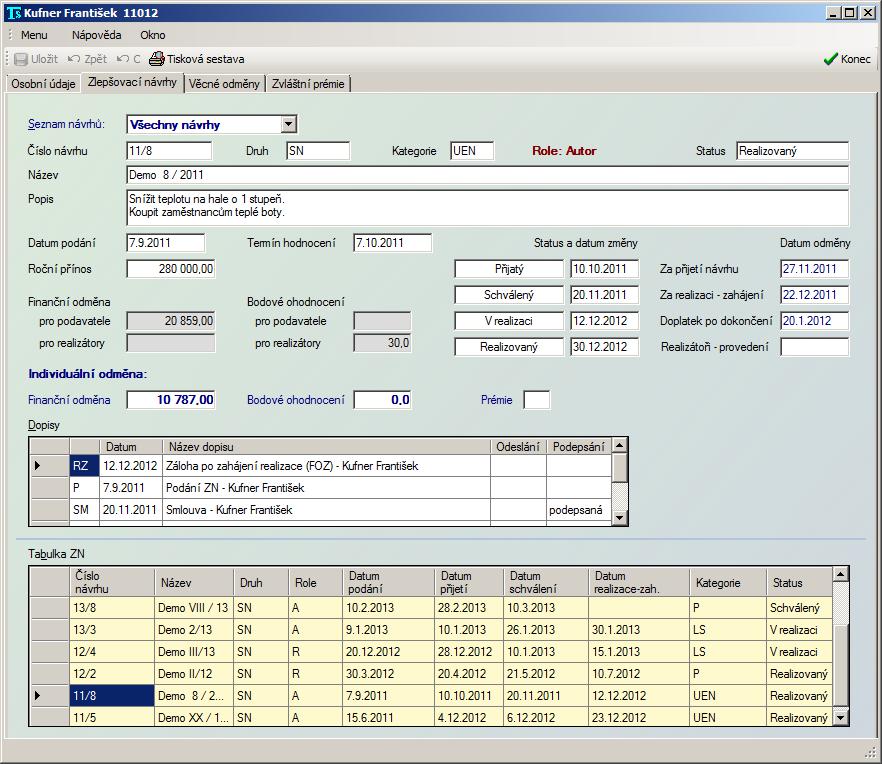
Na záložce Vecné odmeny je seznam získaných bodu a vybraných vecných odmen. V zeleném poli je bodové konto podavatele. Podavatel si muže body ze jednotlivé ZN strádat a pozdeji je vymenit za hodnotnejší cenu.
Cena se vybírá ze seznamu cen. Po výberu ceny se provede automaticky pripsání ceny, odepsání bodu a odepsání ceny ze skladu cen.
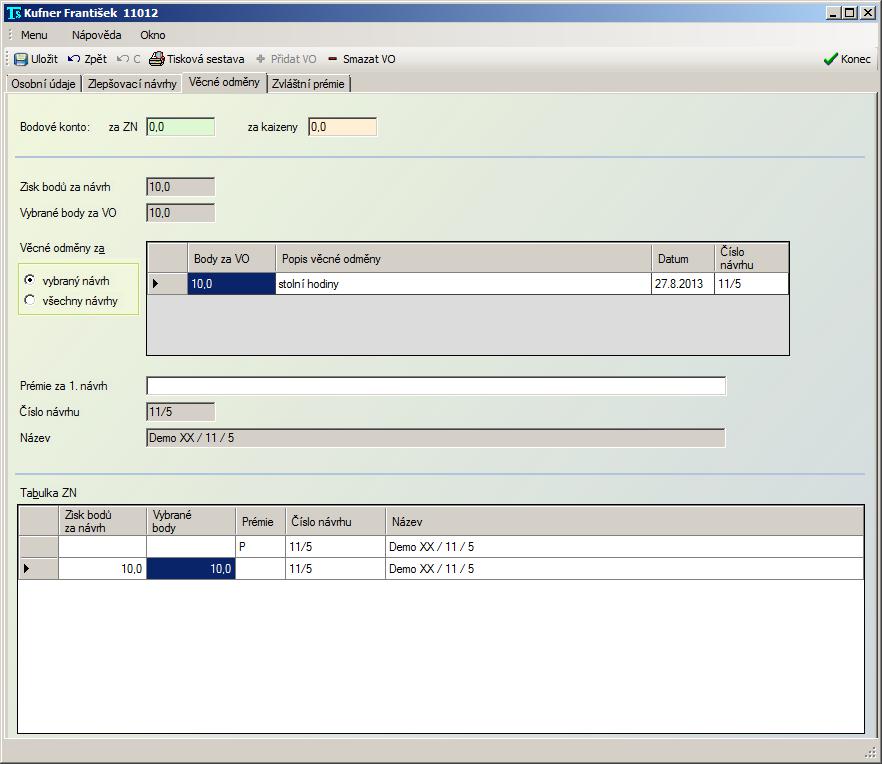
Na poslední záložce jsou záznamy o pridelení zvláštních prémií – napríklad z losování. V parametrech úlohy se muže nastavit, že podavatel za urcitý pocet podaných ZN si muže vylosovat zvláštní prémii. Cena muže být vecná i financní. V prípade financní prémie je informace stejne jako u normálních odmen poslána na vedomí do mzdové úctárny.

U každého zamestnance je veden list jeho aktivit.
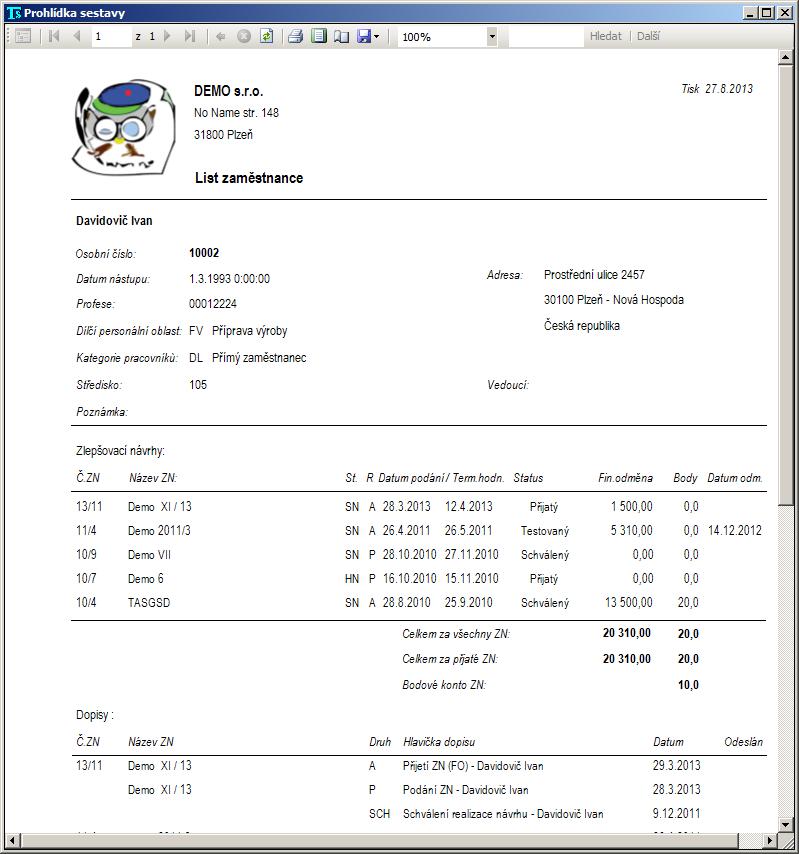
Program je vybaven celou radou standardních sestav. Tyto sestavy lze nastavit výberem „Vyhledat“ pro urcitý sledovaný výber (druh ZN, období, závod, provoz, …)
Parametry a pomocné soubory
Základní verze programu nabízí plnou škálu funkcí a možností. Uživatelé ale obvykle potrebují jenom nekteré. Nastavení aplikace se provádí sadou parametru. Formulár parametru najdeme na hlavním okne v Nastavení a v položce „Parametry – nastavení zpracování“. Má 3 stránky: Základní parametry, Vzorce pro výpocet odmen a Hlavicka firmy. Co vše se dá nastavit je zrejmé z obsahu jednotlivých stránek.
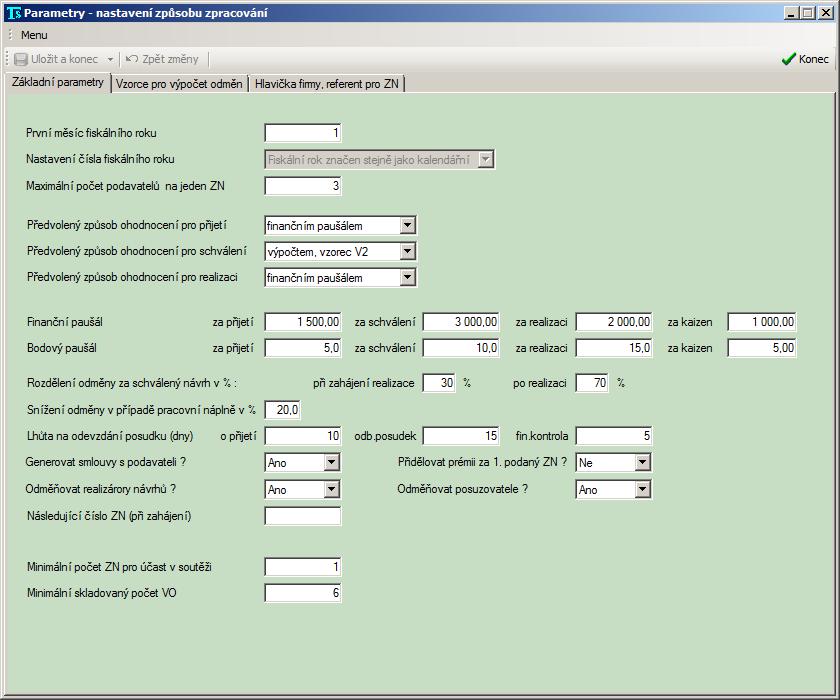
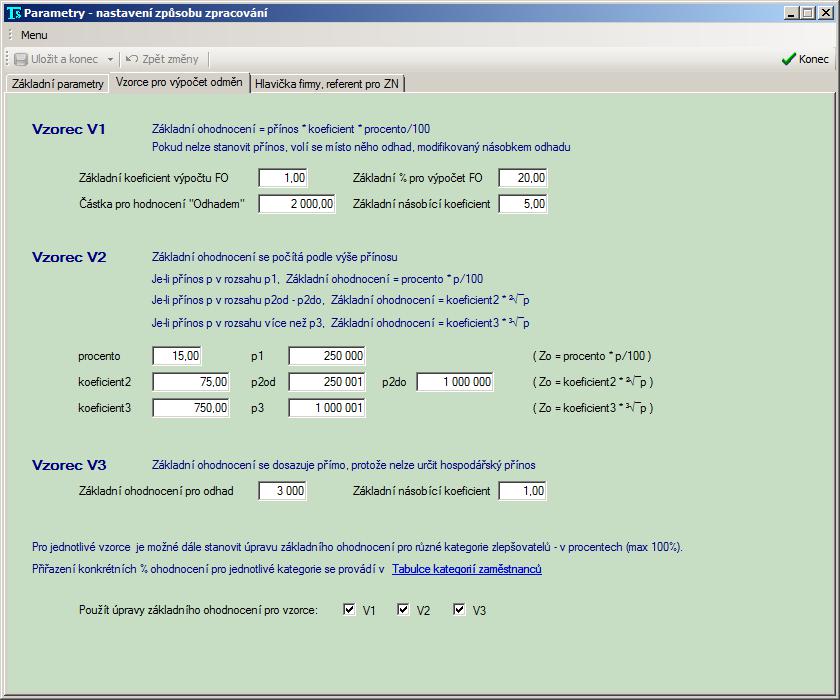
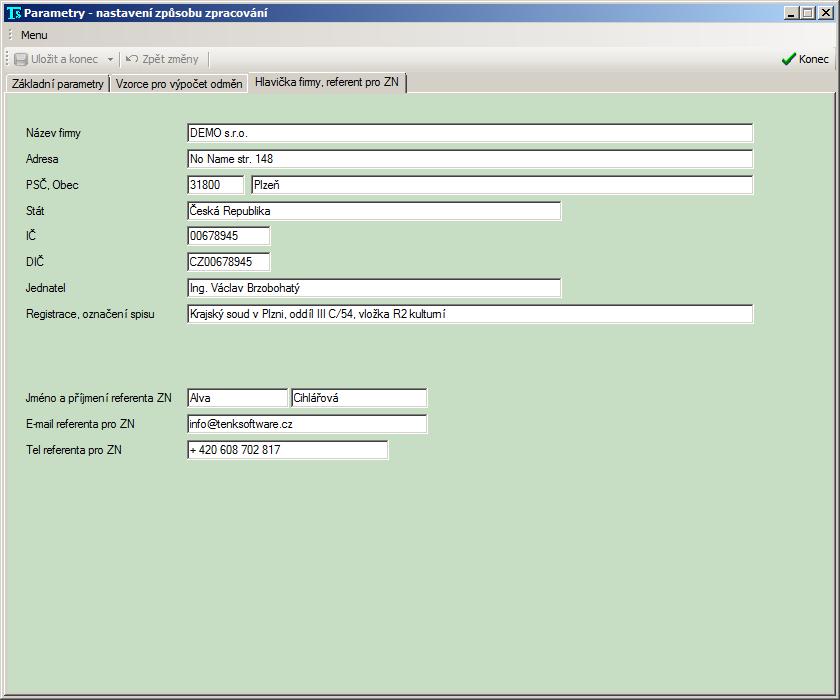
Program dále používá nekolik pomocných souboru.
V tabulce vecných cen se krome jiného uvádí, jestli je cena urcená také jako prémie za 1.ZN nebo pro losování. Pokud cena dosáhne podlimitního stavu, rádek se vysvítí cervene.

V tabulce bodového hodnocení se nastavuje škála pridelovaných bodu (nebo penez) za zlepšovací návrhy, kaizeny a za vcasné posudky pro posuzovatele.
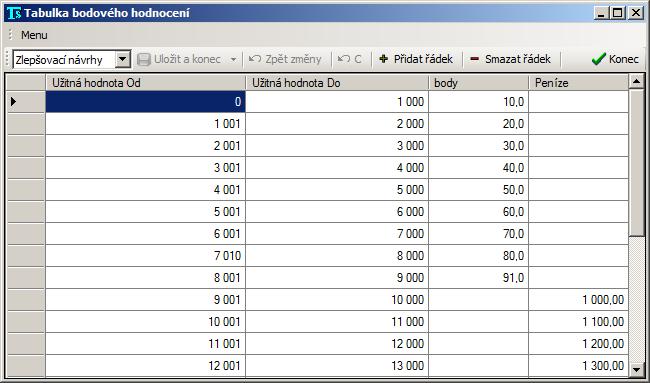
Texty dopisu a smluv. Pro každý dopis, zprávu nebo smlouvu musí být predem pripravený základní text. Pri automatickém generování zpráv a dopisu program to techto pripravených textu doplnuje promenné údaje a hodnoty. Pri dodávce programu je základní sada textu dodávána a uživatelé si je podle svých potreb mohou upravit.

Skupiny posuzovatelu. Pred praktickým spuštením aplikace je nutné definovat alespon jednu skupinu posuzovatelu s alespon jedním posuzovatelem. Jenom predem definovaní posuzovatelé mohou být nominováni na konkrétní návrhy.
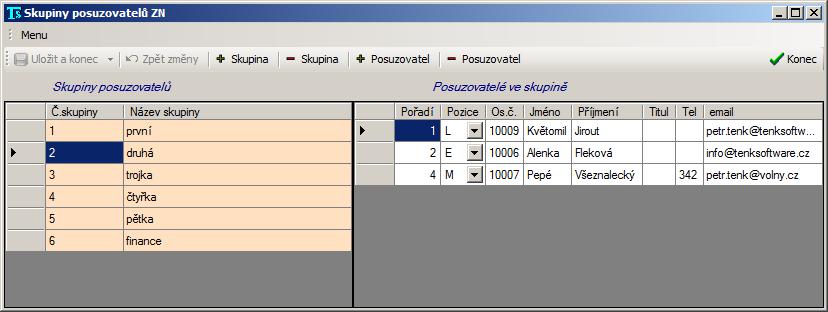
Meny. Pro prípad, že je nutné používat 2 meny, definuje se 2. mena.

Tabulka kategorií a druhu vyhodnocení. Tabulku si uživatelé upravují podle svých potreb.
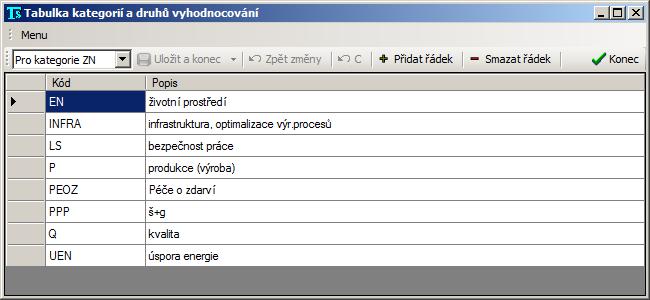
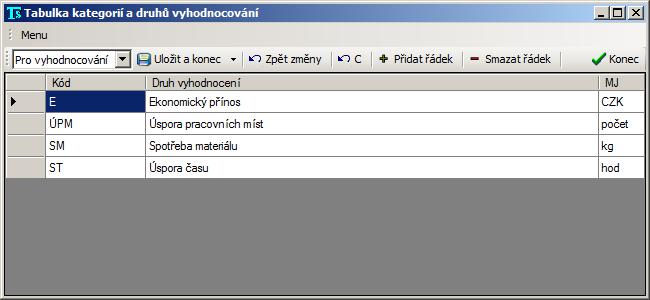
Organizacní struktura. Zapsání závodu a stredisek je nutné provést pred zahájením evidence návrhu.
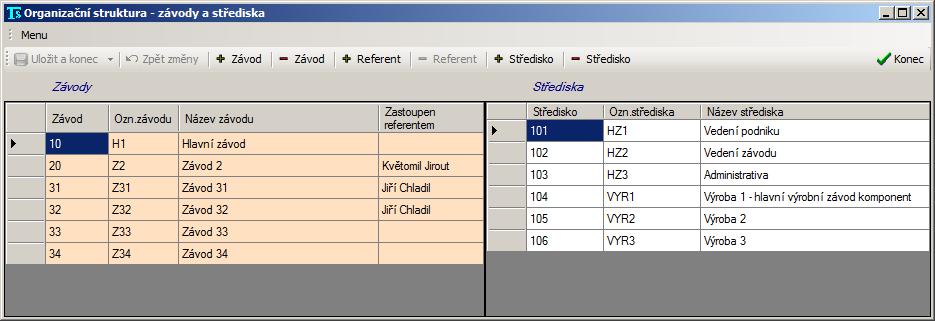
Tabulka kategorií zamestnancu. Tuto tabulku je také dobré vyplnit pred spuštením rutinního zpracování. Kategorie by mely korespondovat s kategoriemi, používanými v personální databázi firmy. Propojení obou databází (zamestnanci v DB ZN a DB zamestnancu firmy) je možné a provádí se. V tabulce je potom možné nastavit i % výše odmeny pro jednotlivé kategorie.
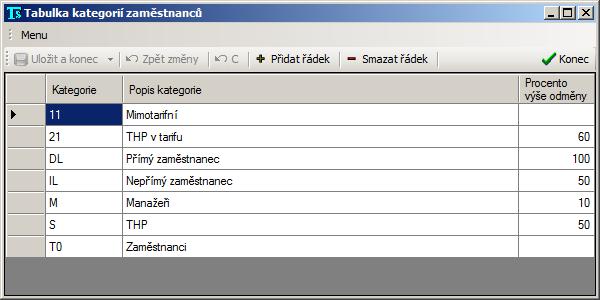
Záver
Tato malá ukázka práce s programem by Vás jako prípadného zájemce o program mela zorientovat v rešené problematice a pomoci pri prípadném testování zkrácené demoverze, kterou si na našich stránkách mužete stáhnout.
V prípade bližšího zájmu prijedeme k Vám na podrobnejší konzultaci, která by mohla obsahovat i Vaše konkrétní požadavky na prípadné úpravy programu.